当前位置:首页 > 帮助中心 > 电脑要如何使用U盘重装win7操作系统
电脑要如何使用U盘重装win7操作系统
日期:2021-12-15 | 时间:12:04
最近,有位朋友需要将电脑系统重装为win7系统,为此他还特意去询问电脑品牌客服,确认电脑硬件支持win7系统。但是,他制作好u盘启动盘之后,却发现操作失败,不知道哪一步出错导致重装失败。其实,使用u盘重装系统不难,但是有很多细节需要注意。如果你也在学习u盘装系统的话,下面就看看看小编电脑要如何使用U盘重装win7操作系统!
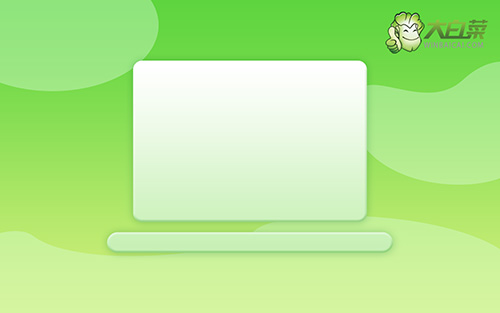
离线重装操作流程:
第一步:下载最新版大白菜U盘启动盘制作工具,准备8G内存的U盘,打开工具,点击一键制作即可。
第二步:将win7镜像下载至U盘启动盘中,或者保存在除系统盘以外的分区中。
第三步:将U盘启动盘插入电脑,在开机画面出现时按U盘启动快捷键,进入优先启动项设置界面,选中U盘设置为第一启动项,最后回车进入下一步。

第四步:出现大白菜主菜单时,选择【1】win10X64PE(2G以上内存),按回车进入winpe桌面。
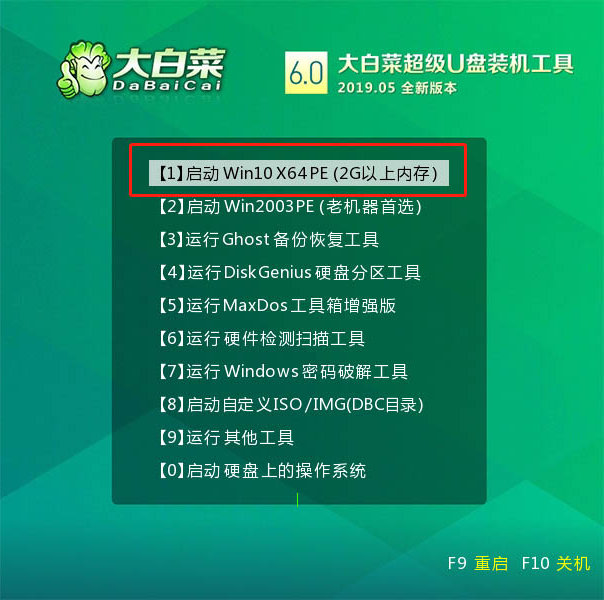
第五步:打开大白菜一键重装软件,如图所示,选择“安装系统”,选择已保存的win7镜像系统作为“映像文件”并且安装在“C盘”中,点击“执行”进入下一步。

第六步:弹出还原窗口后,建议勾选“网卡驱动”以及“USB驱动”复选框,点击“是”。等待重启时,移除U盘,避免再次进大白菜桌面。

第七步:重启后电脑自动进入系统部署阶段,无需操作,直至进入win7桌面,重装完成。

以上就是电脑要如何使用U盘重装win7操作系统的全部内容了,简单易操作,即使是电脑小白也可以轻松上手操作。但是,我们在制作u盘启动盘的时候,要注意暂时关闭安全杀毒软件,避免u盘启动盘制作失败,影响系统重装。

